iPad용 Logic Pro 사용 설명서
-
- 편곡 소개
-
- 리전 소개
- 리전 선택하기
- 리전 오려두기, 복사 및 붙여넣기
- 리전 이동하기
- 리전 사이의 갭 제거하기
- 리전 재생 지연하기
- 리전 다듬기
- 리전 루프하기
- 리전 반복하기
- 리전 음소거하기
- 리전 분할 및 결합하기
- 리전 스트레치하기
- 노트 피치별로 MIDI 리전 분리하기
- 리전 바운스 후 대치하기
- 오디오 리전의 게인 변경하기
- iPad용 Logic Pro의 트랙 영역에서 오디오 리전 노멀라이즈하기
- 트랙 영역에서 리전 생성하기
- MIDI 리전을 Session Player 리전 또는 패턴 리전으로 변환하기
- iPad용 Logic Pro에서 MIDI 리전을 Session Player 리전으로 대치하기
- 리전 이름 변경하기
- 리전 색상 변경하기
- 리전 삭제하기
- 오디오 리전에 페이드 생성하기
- Stem Splitter로 보컬 및 악기 스템 추출하기
- 페이더를 사용하여 믹싱 기능에 접근하기
- 저작권
iPad용 Logic Pro의 Delay Designer Tap Edit 컨트롤
Tap Edit 컨트롤은 선택한 탭의 모든 파라미터를 편집할 수 있게 해줍니다.
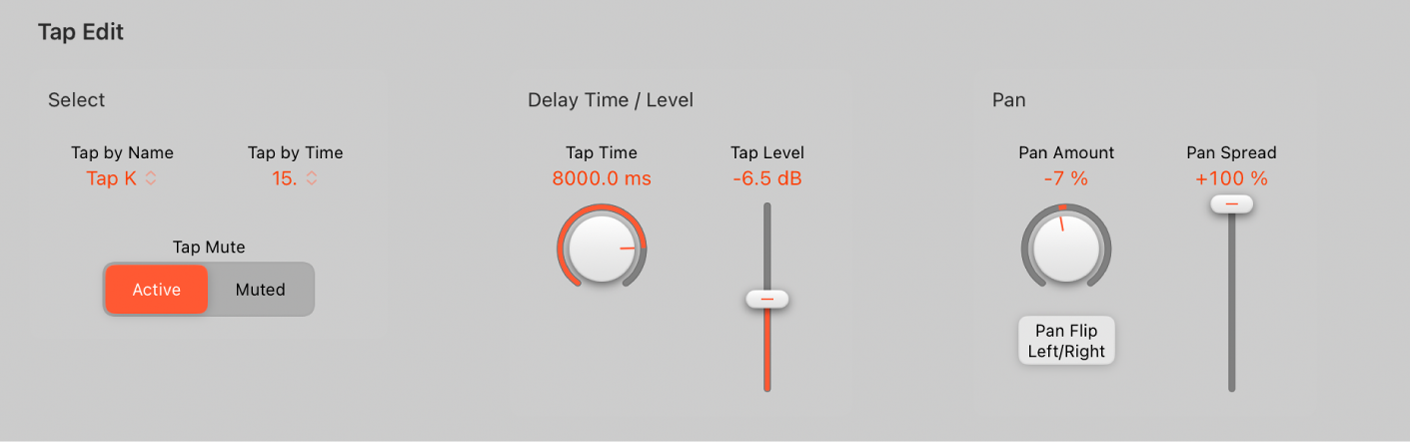
Tap Select 파라미터
Tap by Name/Time 팝업 메뉴 및 필드: 선택한 탭을 이름 또는 숫자로 선택합니다. 해당 필드의 디스플레이가 선택한 탭의 다른 파라미터 값과 함께 업데이트됩니다.
Tap Edit 파라미터
Tap Mute 버튼: Active 버튼을 탭하여 선택한 탭을 켜거나 Muted 버튼을 탭하여 선택한 탭을 끕니다.
Tap Time 노브 및 필드: 선택한 탭의 시간 위치를 설정합니다.
Tap Level 슬라이더 및 필드: 선택한 탭의 출력 레벨을 설정합니다.
Pan Amount 노브 및 필드: 모노 신호용 패닝 위치를 설정하거나 스테레오 신호용 스테레오 밸런스를 설정합니다.
Pan 디스플레이는 탭의 패닝 위치 또는 탭의 밸런스를 나타내는 -100%(왼쪽 끝)와 +100%(오른쪽 끝) 사이의 백분율을 표시합니다. 0% 값은 중심 파노라마 위치를 나타냅니다.
Pan Flip Left/Right 버튼: 스테레오 이미지의 왼쪽과 오른쪽을 서로 바꾸어, 탭 위치가 왼쪽에서 오른쪽으로 또는 그 반대로 바뀝니다. 예를 들어 탭이 왼쪽 55%로 설정된 경우, Pan Flip Left/Right 버튼을 탭하면 오른쪽 55%로 바뀝니다.
Pan Spread 슬라이더 및 필드: 선택한 탭의 스테레오 스프레드 폭을 설정합니다(스테레오-스테레오 인스턴스).
Filter 켬/끔 버튼: 선택한 탭에 대해 필터 하이패스 및 로우패스 필터를 켜거나 끕니다.
Filter Slope 팝업 메뉴: 하이패스 및 로우패스 필터 슬로프의 기울기를 결정합니다. 필터 슬로프를 완만하게 하려면 6dB을, 가파르고 더욱 뚜렷한 필터링 이펙트를 얻으려면 12dB을 선택합니다.
참고: 하이패스 및 로우패스 필터의 슬로프는 독립적으로 설정할 수 없습니다.
HP/LP Freq 슬라이더와 필드: 하이패스 및 로우패스 필터에 대한 컷오프 주파수(Hz)를 독립적으로 설정합니다.
Filter Resonance 노브 및 필드: 두 필터의 필터 레조넌스 정도를 설정합니다.
Pitch 켬/끔 버튼: 선택한 탭에 대해 피치 트랜스포지션을 켜거나 끕니다.
Pitch Transpose 노브 및 필드: 드래그하여 선택한 탭의 피치를 반음 단위로 트랜스포즈합니다.